
ビジネスWi-Fiで会社改造(第44回)
ビジネスWi-Fiで“学び”が進化する
公開日:2022.04.04
Webでアンケートを採ることはよくあることだ。これを、集計してグラフ化することによって初めてそのアンケートの意味が出てくる。Excelにはいろいろな集計方法があるが、今回は単一選択のものを集計する方法のうち、一番簡単な方法を紹介する。n数が数百件程度、設問の選択肢が4~5つ程度ならこれらの簡単な方法で十分対応できる。
あるコーヒーショップのアンケートを例に説明する。ここで収集したのは性別、年代、一番よく利用する店舗、一番よく注文する商品の4つで、いずれも一択とする。件数は50件。
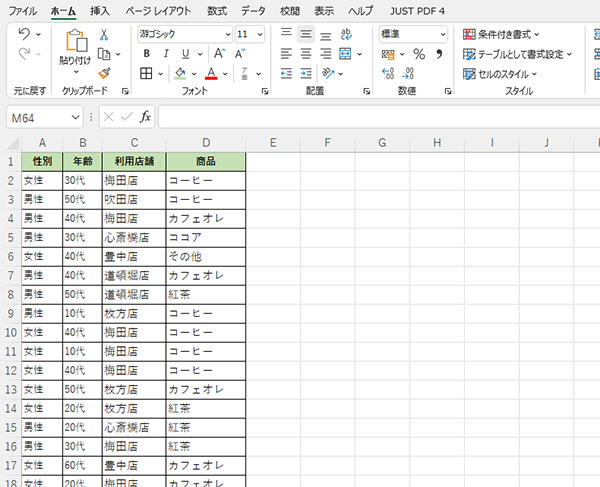
このようなアンケート結果を集計、グラフ化していく
まず一番にやりたいことは、「連番を振る」作業。これは、並べ替えなどをした際にも、いつでもすぐに元の状態に戻せるようにしておくためだ。このような表の場合は、まずは最初の段階で連番を振っておくことをお勧めする。
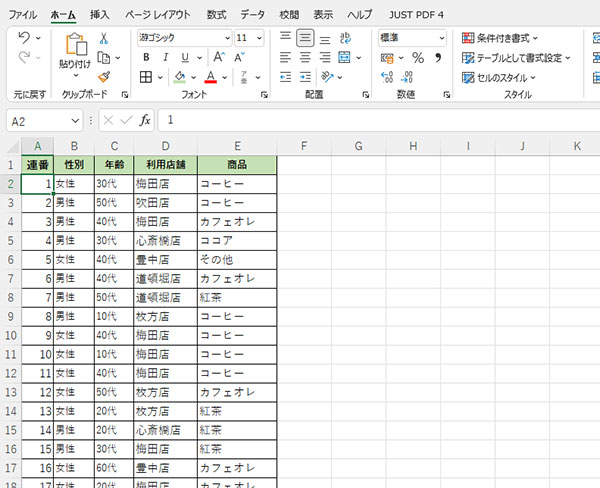
先頭に列を挿入し、A2セルに1と入力した後、[Ctrl]キーを押しながら最後までドラッグすると連番を振ることができる
ここまで準備ができたら、今度はフィルター機能を使う。表の中の任意のセルにカーソルがある状態で「ホーム」タブの「編集」グループの「並べ替えとフィルター」から「フィルター」をクリックする。
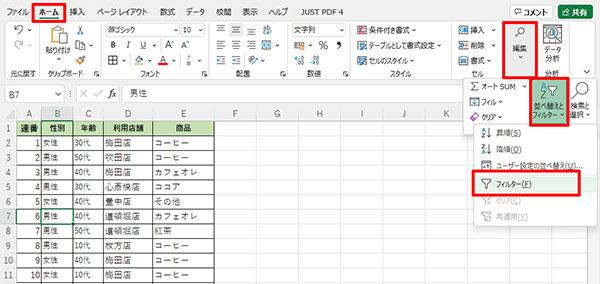
「ホーム」タブの「編集」グループの中にある「並べ替えとフィルター」から「フィルター」を選択
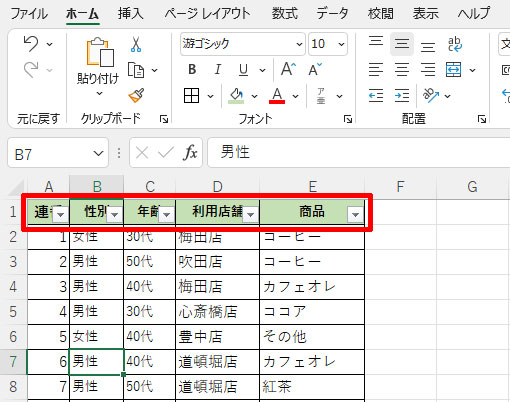
項目行に▼マークが付いた。これがフィルターだ
この機能を使えば、降順や昇順に並べ替えたり、ある項目だけに絞り込んだりできる。ここではまず「性別」の項目にあるフィルターを使って降順に並べ替えてみよう。
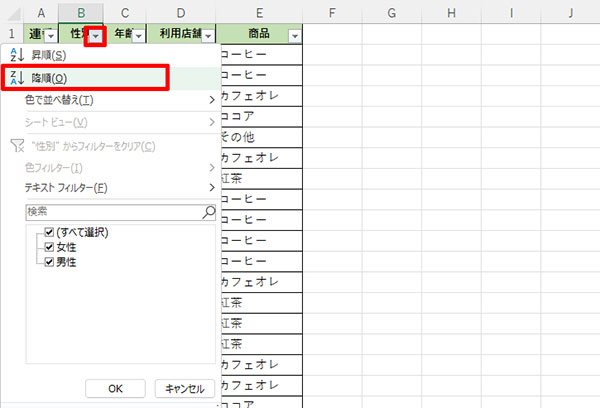
▼マークをクリックし、「降順」をクリックする
フィルターの並べ替え機能を使って男性を上部に、女性を下部に並べ替えた。小さい順に並べ替えるのが昇順、大きい順に並べ替えるのが昇順だが、日本語の場合は、直接入力したかコピーしてきたかなどによって異なるため、ここではあまり深掘りしない。今回の場合は同じ文字列が固まっていればよいので、順番は問わない。
B2セルから男性の部分だけをドラッグする。すると、ステータスバーに件数が表示されるので、それを表に転記すればいい。
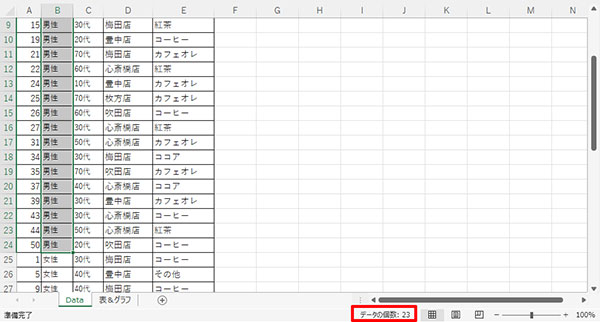
ドラッグしたデータの個数がステータスバーに表示される
女性も同じようにドラッグしてカウントし、その数字を表に記入しておこう。
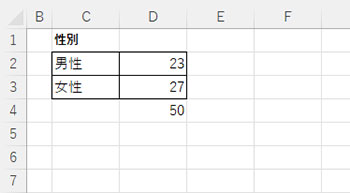
念のために男性と女性の合計をサム関数で求めておこう。これがもし50になっていなかったら何か間違いがあるということに気付ける
\ かんたん入力で登録完了 /




執筆=内藤 由美
大手ソフト会社で14年勤務。その後、IT関連のライター・編集者として活動。ソフトウエアの解説本、パソコンやスマートフォンの活用記事などを執筆、編集している。
【T】

時短エクセル

